Har du en samling Blu-ray-filmer? Hvorfor ikke konvertere en av dem til AVI-format for å se den på den bærbare datamaskinen? Eller del den med andre som kanskje ikke har Blu-ray-spillere. Ripping Blu-ray til AVI lar deg konvertere og lagre Blu-ray-filmene dine i et digitalt format som enkelt kan spilles av på ulike enheter og mediespillere. Dette innlegget vil gi deg enkle trinn som du kan følge for å bevare Blu-ray-samlingen din og nyte høykvalitetsvideoer i AVI-format.
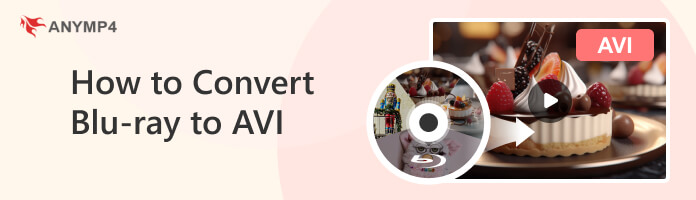
Du vil kanskje konvertere Blu-ray til AVI-filformat av flere grunner. Her er noen vanlige:
Blu-ray er først og fremst designet for høyoppløselig avspilling på Blu-ray-spillere. Konvertering av Blu-ray til et annet format som AVI lar deg ha et mer kompatibelt videoformat for avspilling på forskjellige enheter, for eksempel datamaskiner, smarttelefoner, nettbrett, etc.
Blu-rays inneholder video og lyd av høy kvalitet, noe som resulterer i store filstørrelser. Når du konverterer Blu-ray til et digitalt medieformat som AVI, vil filstørrelsen reduseres uten at det går på bekostning av videokvaliteten. Det kan være nyttig hvis du har tenkt å dele videoen på nettet, der filstørrelsesbegrensninger kan gjelde. Hvis du tror AVI fortsatt er stor, så bare komprimere AVI-filstørrelse for å spare mer plass på datamaskinen.
AVI er et videoformat som støtter ulike kodeker, som muliggjør enkel redigering og komprimering. Når du gjør Blu-ray om til en videofil som AVI, kan du enkelt redigere videoen og bruke konverteringsteknikker for å redusere filstørrelsen.
Blu-rays inneholder ofte flere undertekstspor på forskjellige språk. Konvertering av Blu-ray til et annet format som AVI lar deg trekke ut og beholde undertekstsporet separat. Det kan være nyttig på mediespillere som ikke støtter Blu-ray-undertekster.
Mange mennesker ripper Blu-ray til AVI for å sikkerhetskopiere Blu-ray-innholdet. Når du konverterer Blu-ray til et digitalt medieformat som AVI, kan du lagre dem på harddisker, skylagring eller andre medier for oppbevaring og enkel tilgang uten å trenge fysiske plater.
Hvis du vil gjøre Blu-ray-filmene om til et digitalt medieformat som AVI, er en dedikert Blu-ray til AVI-konverter et must. Når det er sagt, anbefaler vi på det sterkeste å bruke AnyMP4 Blu-ray Ripper.
AnyMP4 Blu-ray Ripper er en programvare utviklet for å rippe Blu-ray-plater, mapper eller ISO-bildefiler og konvertere dem til 1080p HD-video, 4K Ultra High-Definition og 3D-filmer samtidig som den beholder den originale kvaliteten.
Den lar deg trekke ut innholdet fra Blu-ray-plater og lagre dem i populære digitale formater, som AVI, MOV, MP4, MKV, MP3, FLV, FLAC og 500+ mer. Denne Blu-ray-ripperen gir en praktisk måte å digitalisere samlingene dine på, noe som gjør det enklere å lagre, dele og nyte filmer og annet innhold i digitalt format. Takket være denne Blu-ray-filen til AVI-konverteren!
ANBEFALINGER:
1.Til å begynne med, skaff deg AnyMP4 Blu-ray Ripper ved å klikke på Gratis nedlasting knappen nedenfor. Følg installasjonsprosessen på skjermen og start den på datamaskinen. Husk at hvis du bruker en Blu-ray-plate, sett den inn i stasjonen først. Men hvis du konverterer en Blu-ray-mappe eller Blu-ray ISO til AVI, fortsett til neste trinn.
Sikker nedlasting
Sikker nedlasting
2.Rett foran deg er programmets hovedgrensesnitt. Naviger markøren over Ripper kategorien, og klikk deretter på Legg inn Blu-ray rullegardinknappen øverst til venstre i programmet. Denne opplæringen vil bruke Blu-ray ISO for å utføre konverteringsprosessen.
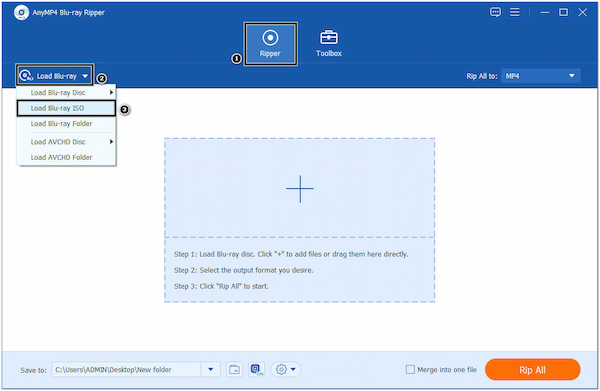
3.Velg Full tittelliste fra popup-vinduet på skjermen, og klikk på OK for å importere alt innholdet. For å fortsette, klikk på Ripp alle til alternativet øverst til høyre og bruk Søk Box å lokalisere AVI format. Under video fanen, velg ønsket videooppløsning og kvalitet.
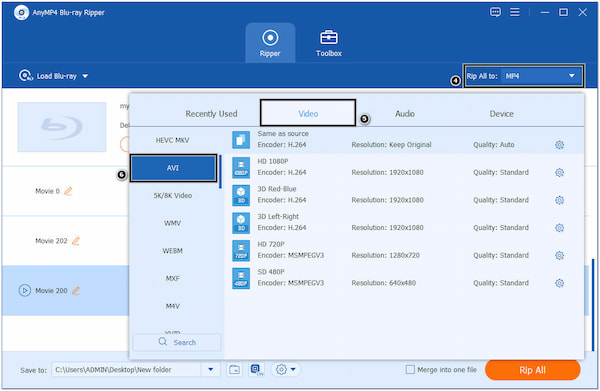
4.Etter å ha valgt AVI som ditt nye utdataformat, gå til Lagre og velg destinasjonen for den konverterte filen. Når du er ferdig, klikker du på Ripp alle knappen nederst til høyre for å konvertere Blu-ray ISO til AVI-format.
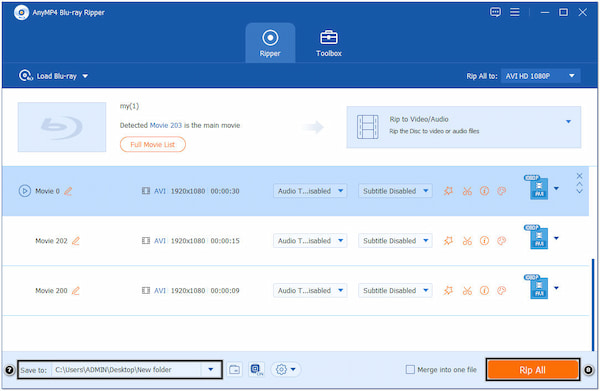
Hvis du ripper flere Blu-ray-filer, kan du slå dem sammen til én enkelt fil for kontinuerlig avspilling. Dette programmet lar deg slå sammen flere filer før konverteringen ved å sjekke Slå sammen i en fil eske.
Å velge den beste Blu-ray til AVI-ripperen krever nøye vurdering av flere faktorer. Her er kriteriene for å hjelpe deg med å ta en informert beslutning:
Vurder video- og lydkvaliteten og filstørrelsen. Bestem innstillingene for oppløsning, sideforhold og bithastighet basert på dine krav. Innstillinger med høyere kvalitet vil resultere i større filstørrelser, mens lavere kvalitet kan kompromittere video- og lydkvaliteten.
Velg en Blu-ray-rippingsprogramvare som støtter Blu-ray-plater som inngang og AVI som ønsket utdataformat. Bortsett fra det kan det være nyttig hvis programvaren støtter andre populære digitale medieformater i tilfelle du må konvertere til forskjellige formater i fremtiden.
Du vil kanskje ha en ripper som tilbyr raske konverteringshastigheter, avhengig av ditt krav. Noen programvare bruker avansert GPU-akselerasjon eller flerkjernebehandling for å fremskynde konverteringsprosessen.
Se etter programvare med et nybegynnervennlig grensesnitt som gjør konverteringsprosessen intuitiv og enkel. En oversiktlig og enkel arbeidsflyt kan spare tid og krefter, hovedsakelig for brukere med begrenset teknisk kompetanse.
Hvordan konvertere Blu-ray til AVI gratis?
Du kan bruke AnyMP4 Blu-ray Ripper for å konvertere Blu-ray til AVI. Det er imidlertid et abonnementsbasert program som krever et kjøp for å få tilgang til alle funksjonene. Likevel tilbyr den fortsatt en gratis prøveversjon som lar deg teste programmet før du kjøper det.
Hva er den ideelle AVI Blu-ray-kvaliteten?
Den ideelle oppløsningen for AVI Blu-ray-kvalitet vil være den opprinnelige oppløsningen til det originale Blu-ray-innholdet. Blu-ray-plater har vanligvis en oppløsning på 1080p for Full HD-innhold eller enda høyere for 4K Blu-ray. Du kan også sjekke Blu-ray-oppløsning for å få flere detaljer her.
Hvordan konvertere Blu-ray MP4 til AVI-format?
For å konvertere Blu-ray MP4-filen til et annet videoformat som AVI, kan du følge trinnene ovenfor ved å bruke AnyMP4 Blu-ray Ripper.
Du kan enkelt gjøre Blu-ray-samlingene om til et nytt format ved å bruke Blu-ray til AVI-konverteringsverktøyet og følge trinnene ovenfor. Konvertering av dem lar deg nyte samlingene dine på forskjellige enheter og dele dem med vennene dine. Ripping av Blu-ray gir bekvemmelighet, portabilitet og kompatibilitet, slik at du kan få mest mulig ut av Blu-ray-samlingen din i et digitalt format som AVI.